대부분의 종속 뷰는 상위 뷰에 맞춰 정렬되어 작성되며 상위 뷰의 뷰 방향을 상속 받습니다. 적합한 경우 도면에 배치된 뷰의 정렬 또는 방향을 변경할 수 있습니다.
뷰 정렬
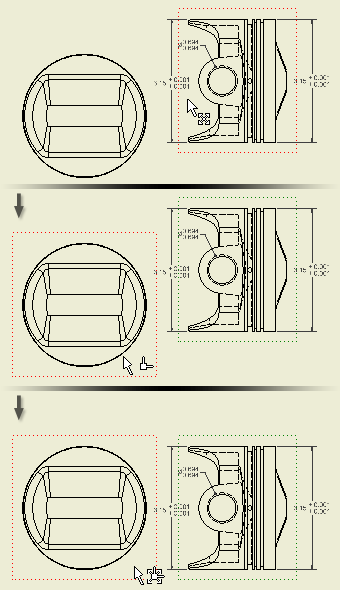 |
정렬은 종속 뷰와 상위 뷰 간의 구속조건 관계입니다. 정렬된 뷰는 해당 구속조건 내에서만 이동할 수 있습니다. 상위 뷰가 이동하면 정렬된 뷰도 정렬 상태를 유지하기 위해 이동합니다. 팁: 뷰를 이동하려면 빨간색 경계를 클릭하여 끕니다.
|
종속 뷰와 해당 상위 뷰 사이에는 4가지 정렬 관계가 있을 수 있습니다.
수직 정렬
수직으로 정렬된 뷰는 원점에서 동일한 x 값을 공유합니다. 수직으로 정렬된 뷰는 상위 뷰의 Y축을 따라서만 이동할 수 있습니다.
수평 정렬
수평으로 정렬된 뷰는 원점에서 동일한 y 값을 공유합니다. 수평으로 정렬된 뷰는 상위 뷰의 X축을 따라서만 이동할 수 있습니다.
위치 내 정렬
위치에 맞게 정렬된 뷰는 수평이나 수직이 아닌 축 또는 모서리를 따라 정렬됩니다. 예를 들어, 투영된 등각투영 뷰는 기준 뷰를 따라 위치 정렬됩니다. 기준 뷰가 이동하면 위치에 의해 정렬된 뷰는 기준 뷰의 X축과의 각도를 유지하기 위해 이동합니다. 도면에 있는 임의의 두 뷰 간에 위치 정렬을 작성할 수 있습니다.
 수평, 수직 또는 위치 내를 클릭합니다. 그런 다음 정렬할 대상 뷰를 선택합니다. 뷰를 정렬할 때 새 정렬을 작성하기 전에 기존 정렬을 끊어야 합니다.
수평, 수직 또는 위치 내를 클릭합니다. 그런 다음 정렬할 대상 뷰를 선택합니다. 뷰를 정렬할 때 새 정렬을 작성하기 전에 기존 정렬을 끊어야 합니다. 정렬 끊기
정렬되지 않은 뷰에는 다른 뷰에 대한 구속조건이 없습니다. 정렬되지 않은 뷰는 도면 시트에서 자유롭게 이동할 수 있으며 상위 뷰가 이동해도 자동으로 이동하지 않습니다.
 끊기를 클릭합니다. 그런 다음 독립적으로 만들 뷰를 선택합니다. 또는 종속 뷰를 두 번 클릭하여 도면 뷰 대화상자를 엽니다. 그런 다음 화면표시 옵션 탭에서 기준으로부터 정렬 확인란의 선택을 취소합니다.
끊기를 클릭합니다. 그런 다음 독립적으로 만들 뷰를 선택합니다. 또는 종속 뷰를 두 번 클릭하여 도면 뷰 대화상자를 엽니다. 그런 다음 화면표시 옵션 탭에서 기준으로부터 정렬 확인란의 선택을 취소합니다. 뷰 방향
기준 뷰를 작성할 때 도면 뷰 대화상자에서 모형 방향을 설정합니다. 방향 리스트에서 옵션을 선택하거나 사용자 방향을 사용하여 뷰를 작성합니다.
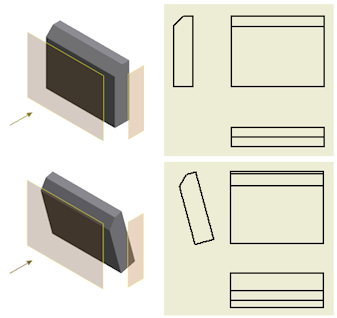 |
일반적으로 도면 뷰 방향은 모형의 방향에서 파생됩니다. 조립품 또는 부품 파일에서 모형이 회전되면 모형 방향과 일치하도록 관련 도면 뷰의 방향이 업데이트됩니다. |
뷰 회전
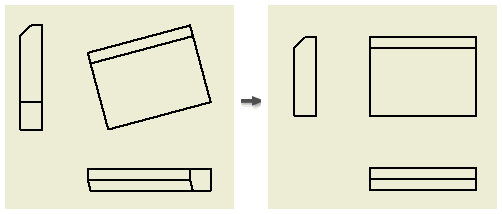
기본적으로 상위 뷰와 하위 뷰는 같은 방향을 유지합니다. 상위 뷰를 회전할 때 종속 뷰의 정렬을 유지하거나 끊을 수 있습니다. 하위 뷰를 회전할 때 하위 뷰 방향은 상위 뷰에 독립적으로 됩니다.